Widget: Zeitschaltplan
Benutzung
Das “Zeitschaltplan”-Widget dient zur Planung von Terminen für Schaltoperationen. Hierzu benötigt man eine zuvor angelegte Operation. Diese Operation benötigt ein analoges oder digitales Ausgangs-Signal.
Der Sollwert wird jeweils durch Start- und Endwert beeinflusst. Je nach Einstellung im “Widget: Zeitschaltplan” wird beim Startdatum der Startwert gesetzt. Beim Enddatum wird der Endwert gesetzt.
Normale Kalenderansicht | Auswahl der entsprechenden Operation | Bearbeitung der entsprechenden Operation |
|---|---|---|
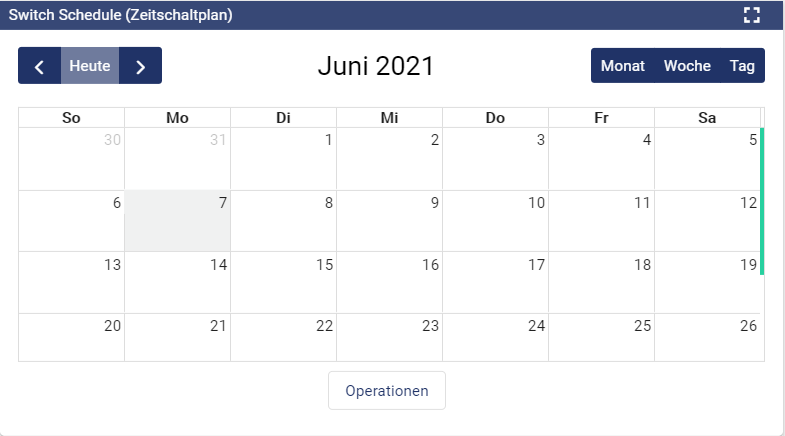 | 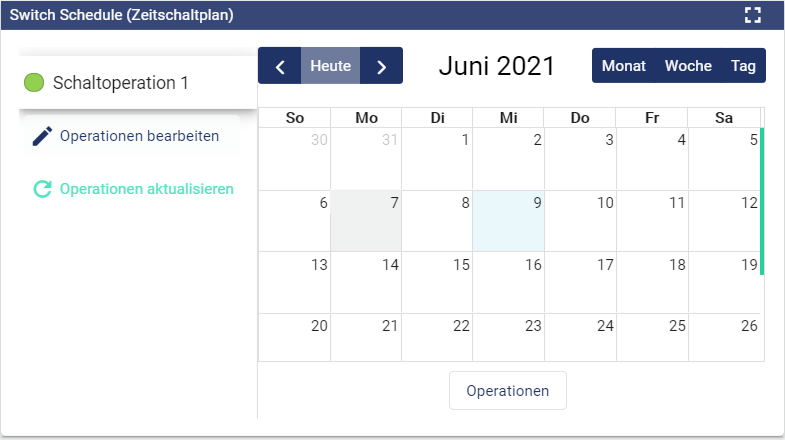 | 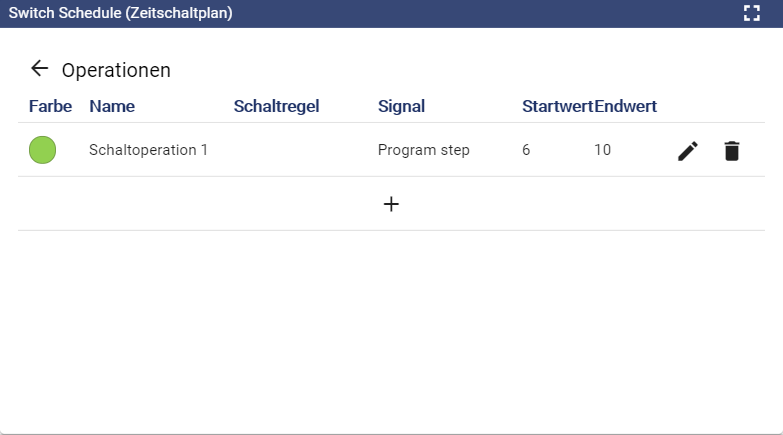 Diese Ansicht ist auch als separates Widget verwendbar. Im Kapitel Widget: Schaltoperationen Planung ist die Funktionsweise beschrieben. |
Möchten sie Einen Termin festlegen, wählen Sie den Button “Operationen” aus. Nun erscheint links ein Fenster, dass alle vorhandenen Operationen anzeigt. Dort wählen Sie die Operation aus, die Sie nutzen wollen und klicken im Kalender auf den Tag, an dem Sie den Termin beginnen wollen. Nun öffnet sich ein neues Fenster:
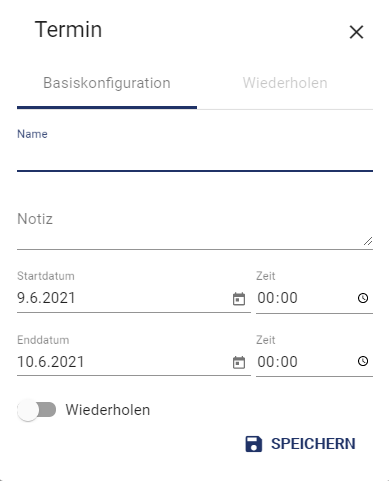
Hier können Sie nun detailliert festlegen, wie lange der Termin gehen soll. Außerdem können Sie eine Notiz zu diesem Termin eintragen.
Sollten Sie diesen Termin wiederholen wollen, haben Sie die Möglichkeit per Klick auf den Button “Wiederholen” den Reiter “Wiederholen” zu aktivieren.

Hier können Sie nun detailliert ein Intervall festlegen, in welchem Zeitraum Sie diesen Termin wiederholen wollen. Außerdem können Sie einen Zeitpunkt festlegen, bis wann diese Wiederholung durchgeführt werden soll.
Konfiguration
Wählen Sie das Widget Zeitschaltplan aus der Kategorie Signale aus. Dazu müssen Sie im Vorfeld einen Zeitschaltplan anlegen.
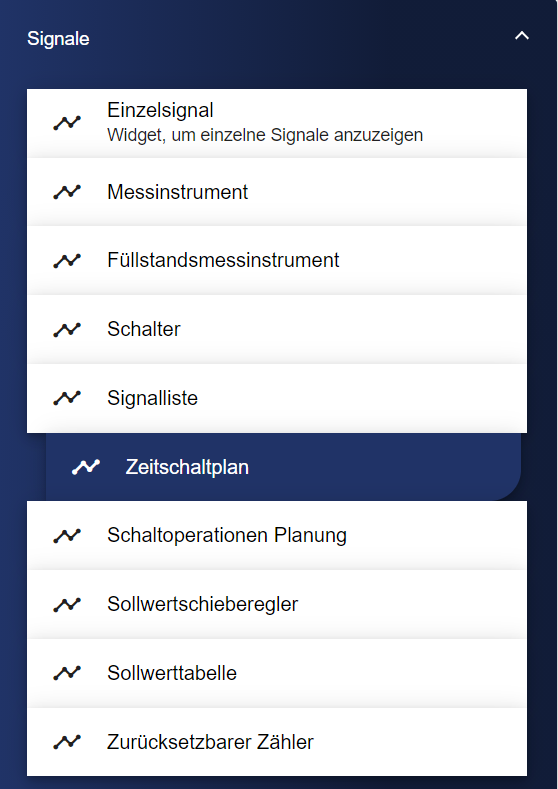
In der Basiskonfiguration des Zeitschaltplans vergeben Sie eine geeignete Beschriftung (Titel). Durch die Auswahl des Hakens kann die Kopfzeile eingeblendet werden.
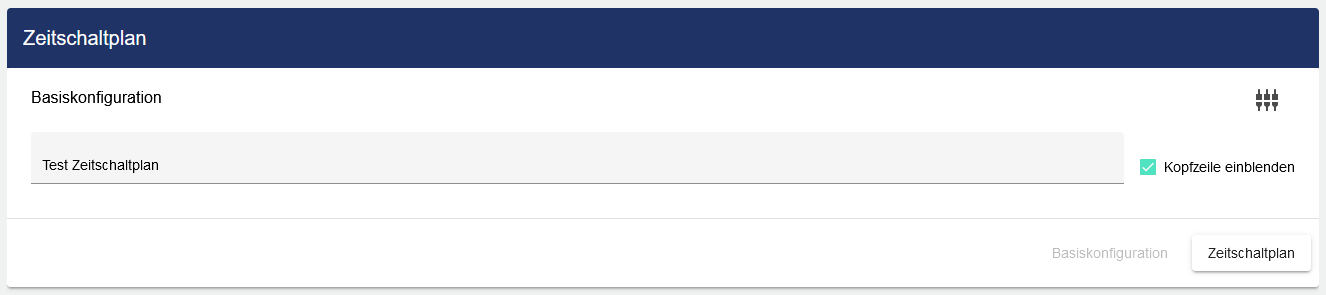
Nun müssen Sie unter dem Reiter „Zeitschaltplan“ noch einen Schaltplan auswählen. Klicken Sie dafür auf „Schaltplan auswählen“.

Über “Schaltplan auswählen” wird das Entity-Select Fenster geöffnet. Ein zuvor angelegter Schaltplan kann hinzugefügt werden.
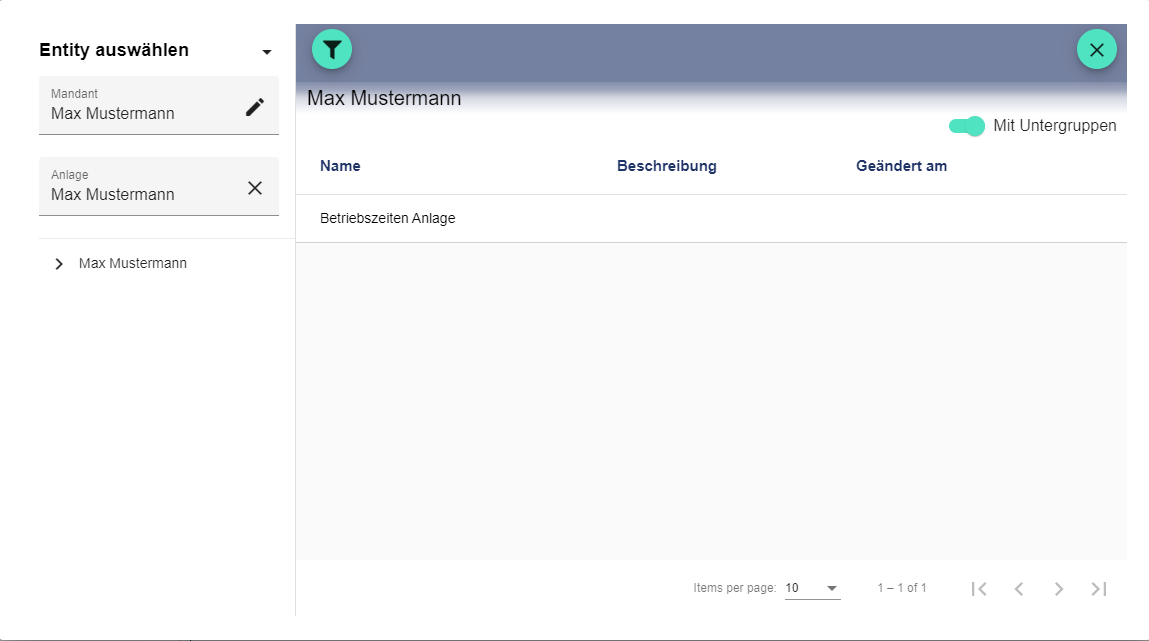
Wenn Sie mit Ihrer Konfiguration zufrieden sind, können Sie diese abspeichern.
